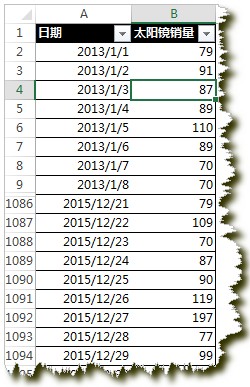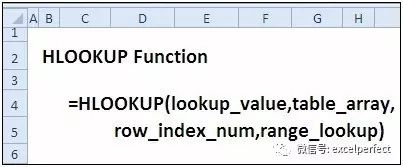在excel的数据透视表中,我们可以通过修改...
在excel的数据透视表中,我们可以通过修改行列的方式来修改对应参数位置,那么excel数据透视表行标签和列标签怎么设置呢?其实拖动对应的标签即可,下面一起来看看操作教程吧!
excel数据透视表行标签和列标签怎么设置操作教程
1、首先,我们进入“插入”选择“数据透视图”
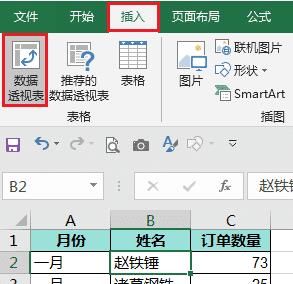
2、然后选择对应的工作表位置即可创建一个数据透视表。
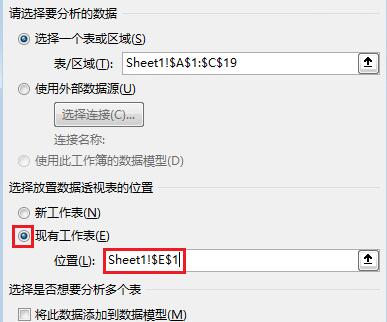
Excel怎么设置数字为固定长度?Excel单元格数据为固定长度的设置方法
想要将数据设置成固定的字数或者长度,Excel怎么设置数字为固定长度?这篇文章主要介绍了Excel单元格数据为固定长度的设置方法,需要的朋友可以参考下
3、创建完成后,在右边可以查看到所有标签。
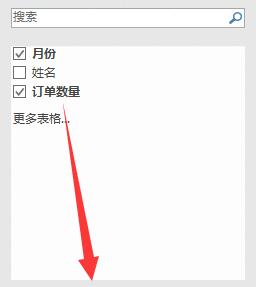
4、我们按住想要的标签,向下拖动到“行”或者“列”中。
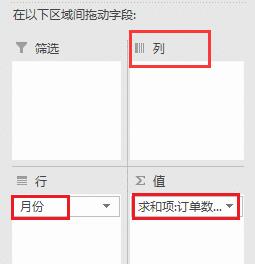
5、举例来说我们这里把月份拖到行,就会变成下图的样子。
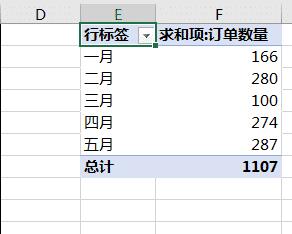
以上就是excel数据透视表行标签和列标签怎么设置操作教程的详细内容,更多关于excel数据透视表行列标签设置的资料请关注脚本之家其它相关文章!
Excel2021怎么自动插入序号?excel2021自动输入序号教程
Excel2021怎么自动插入序号?这篇文章主要介绍了excel2021自动输入序号教程,需要的朋友可以参考下